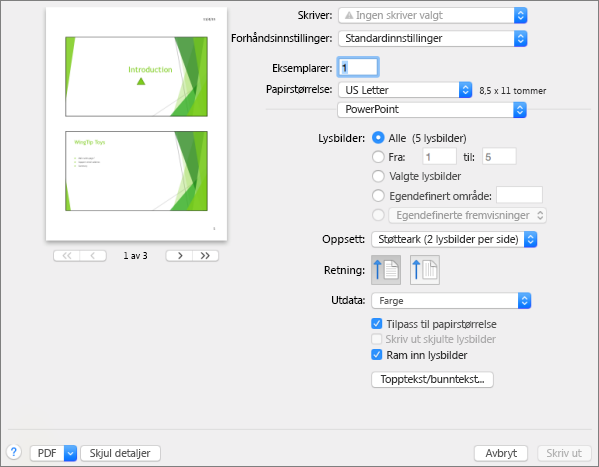Du kan endre lysbildestørrelsen og -retningen, angi papirstørrelse for utskrevne lysbilder og redigere topp- og bunntekst fra Sideoppsett i PowerPoint for macOS.
Angi glidebryterens størrelse og retning
-
Klikk Utskriftsformat på Fil-menyen.
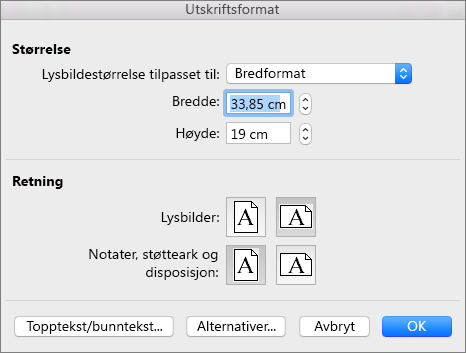
-
Velg et alternativ fra listen Lysbildestørrelse tilpasset til under Størrelse.
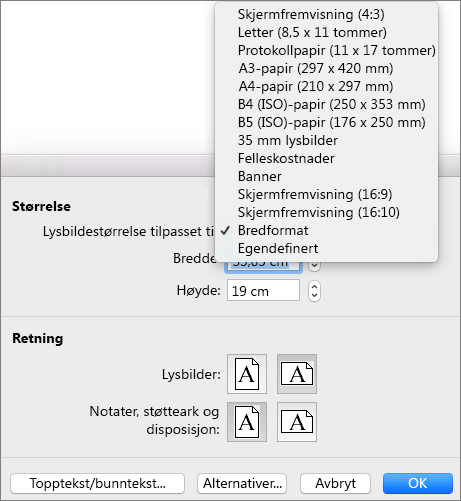
Hvis du velger Egendefinert, kan du angi størrelsen i Bredde og Høyde.
-
Under Retning velger du en retning for både lysbildene og eventuelle notater eller støtteark du planlegger å skrive ut.
Velge en papirstørrelse eller opprette en egendefinert papirstørrelse
-
Klikk Utskriftsformat på Fil-menyen, og klikk deretter Alternativer.
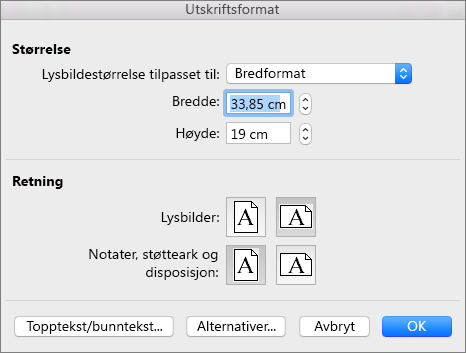
-
Velg en størrelse fra Papirstørrelse-listen.
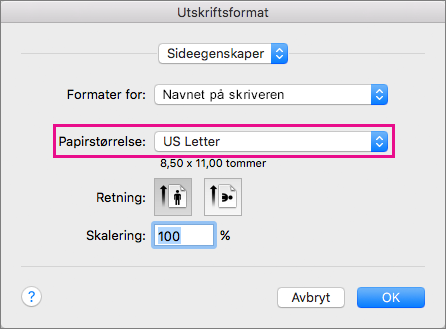
Hvis du velger Behandle egendefinerte størrelser fra listen, kan du definere en egendefinert papirstørrelse. Klikk plusstegnet for å opprette en ny papirstørrelse, og angi deretter målene for bredde, høyde og ikke-utskrivbart område.
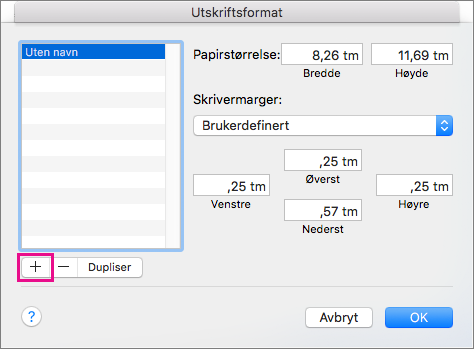
Legge til eller redigere topptekst og bunntekst
-
Klikk Utskriftsformat på Fil-menyen.
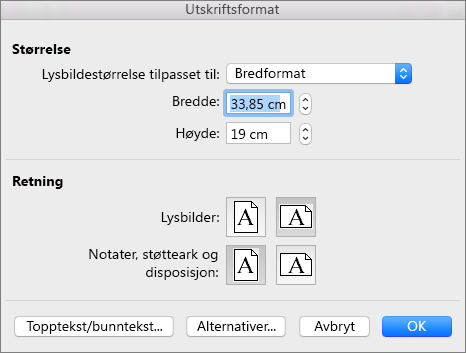
-
Klikk Topptekst/bunntekst.
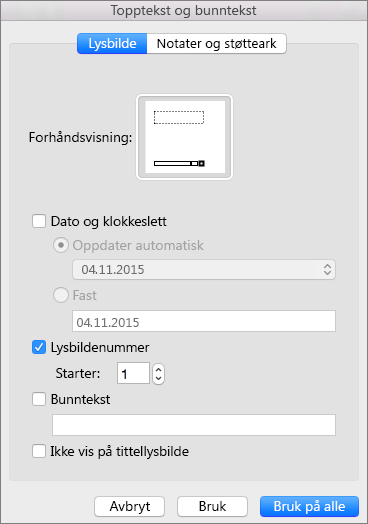
-
Legg til dato eller klokkeslett, lysbildenummer eller bunntekst på lysbildene. Hvis du vil ha mer informasjon om disse alternativene, kan du følge fremgangsmåten i Legge til sidetall, dato og klokkeslett eller bunntekst på alle lysbilder i PowerPoint 2016 for Mac.
Angi andre utskriftsalternativer
Du kan også angi papirstørrelsen og toppteksten og bunnteksten ved å klikke Fil > Skriv ut. Her kan du blant annet velge skriver, antall eksemplarer du vil skrive ut, antall lysbilder som skal skrives ut på en side, og papirretning.